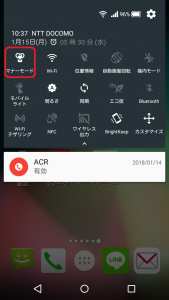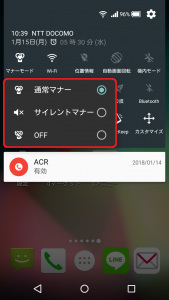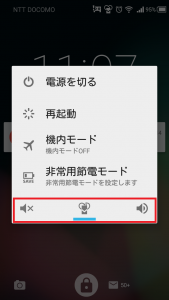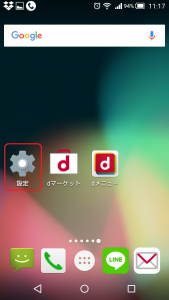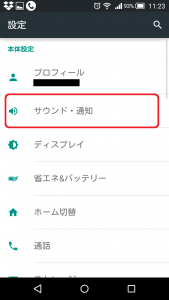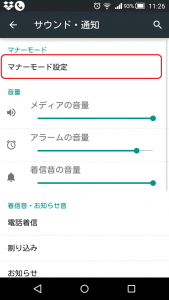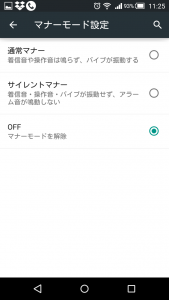スマホ(android)をマナーモードにしたい!
・急に鳴ってしまうのは困る
・着信を人に知られたくない
・機能がいっぱい過ぎてどうやって良いのかわからない
と、悩んでいませんか?
私のこの前まで、スマホ(android)のマナーモードの設定の仕方がわからず、しかたなくマナーモードが必要なときには、電源を切って対処することに…。
ですが、この場合だと必要な連絡まで見逃してしまう羽目に。
そこでスマホ(android)のマナーモードの設定方法を調べてみたのですが、意外と簡単にできることが判明!
わずか2手順!10秒ほどマナーモードを設定できますので、これは知っておかないと!
ということで、本日はスマホ(android)のマナーモードの設定と解除の方法について紹介していきますね。
Contents
スマホ(android)のマナーモードの設定方法
今回、スマホ(android)のマナーモードの設定や解除方法について調べた結果、4つの方法がありましたので、紹介していきますね。
- ステータスバーからマナーモードにする
- 電源からマナーモードにする
- 設定からマナーモードにする
※使用する機種はSH-04Gです。
1 ステータスバーからマナーモードを設定する
ステータスバーとは、スマホ(android)上部にある電池の残量や電波状況が表示されている場所です。
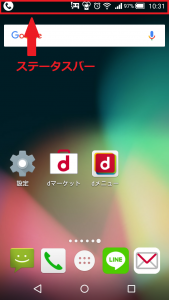
この部分を下に引っ張ると色々なアイコンが出てきますね。
そのアイコンの中の左上、「マナーモード」というのがありますので、そこをタップしてみましょう。
そうすると、
・通常マナー
・サイレントマナー
・OFF
という表示が出てきます。
マナーモードにしたいのであれば、「通常マナー」か「サイレントマナー」を選択してください。
そして、マナーモードを解除したいのであれば、「OFF」を選択してください。
|
「通常マナー」と「サイレントマナー」の違い ◆通常マナー ・着信音 鳴らず ◆サイレントマナー ・着信音 鳴らず となっています。 ようするに、マナーモードにすると、着信音はなりませんが、バイブレーターに関しては通常マナーでは振動するし、サイレントマナーでは振動しません、ということです。 |
2 電源からマナーモードを設定・解除する
電源を長押しすることで、マナーモードを設定・解除することもできます。
このやり方は、スマホにセキュリティロック(パスワードなど)をかけていてもできますので、とても便利ですよ~。
やり方は簡単!まず最初にスマホ(android)の電源を長押しします。
そうすると、
・電源を切る
・再起動
・機内モード
・非常用節電モード
と表示されますよね。
その下の部分にマナーモードを設定するアイコンが出てきます。
私の場合、左から、
・サイレントマナー
・通常マナー
・マナーモード解除
となっています。
今回マナーモードの設定や解除の方法を調べて見た中でこのやり方が1番簡単な方法でした。
3 設定からマナーモードを設定する
設定からマナーモードを設定する…と、なんだか日本語が変になってしまいましたが、スマホ(android)の設定画面から、マナーモードを設定することもできます。
やり方ですが、まず最初に「設定」を選んでタップしてください。
そうすると、スマホの設定画面が出てきますね。
その中の「サウンド・通知」を選んでタップします。
そうすると、一番上に「マナーモード設定」の表示が出てきますので、そこをタップしてください。
そうすると、
・通常マナー
・サイレントマナー
・OFF
と出てきますので、お好きな設定を選んでタップしてください。
まとめ
いかがでしたか?
長くなってしまいましたので、もう一度要点をまとめてみますね。
◆ステータスバーからマナーモードを設定・解除
- ステータスバーを引っ張り出す
- マナーモードをタップする
- 好きなマナーモードを選ぶ
◆電源からマナーモードを設定・解除
- 電源を長押しする
- 表示されたアイコンから好きなマナーモードを選ぶ
◆設定からマナーモードを設定・解除
- 「設定」をタップする
- 「サウンド・通知」をタップする
- 「マナーモード設定」をタップする
- 好きなマナーモードを選んでタップする
と、マナーモードの設定・解除の方法はいくつもありますので、お好きな方法でやってみてください。
本日の記事は以上です。
最後までお付き合い頂き、ありがとうございます。